6.1 Hauptansicht

Seitenansicht: Anzeigen von Seiten (F9). Mit diesem Befehl wechseln Sie zu einer Ansicht, welche die aktive Seite passend skaliert auf den Browser zeigt.
 Sie können zwischen Haupt- und Seitenansicht wechseln, indem Sie mit der Maus auf die Seite klicken.
Sie können zwischen Haupt- und Seitenansicht wechseln, indem Sie mit der Maus auf die Seite klicken.

Programm beenden (F12)

Alle Datensätze auswählen (F6)

Umschalten Photo-/Tabellenmodus. Mit diesem Button können die Bilder als Album (ansellte der Tabellenansicht) dargestellt werden.
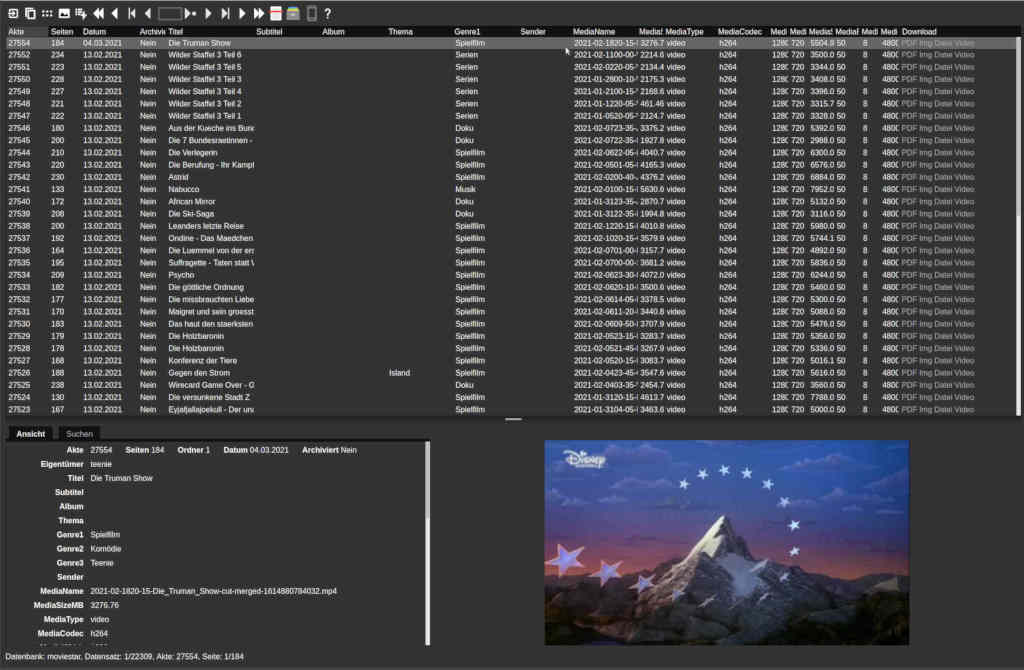
Mit dem ersten Klick auf den Button/Knopf wird der Photomodus aktiviert.
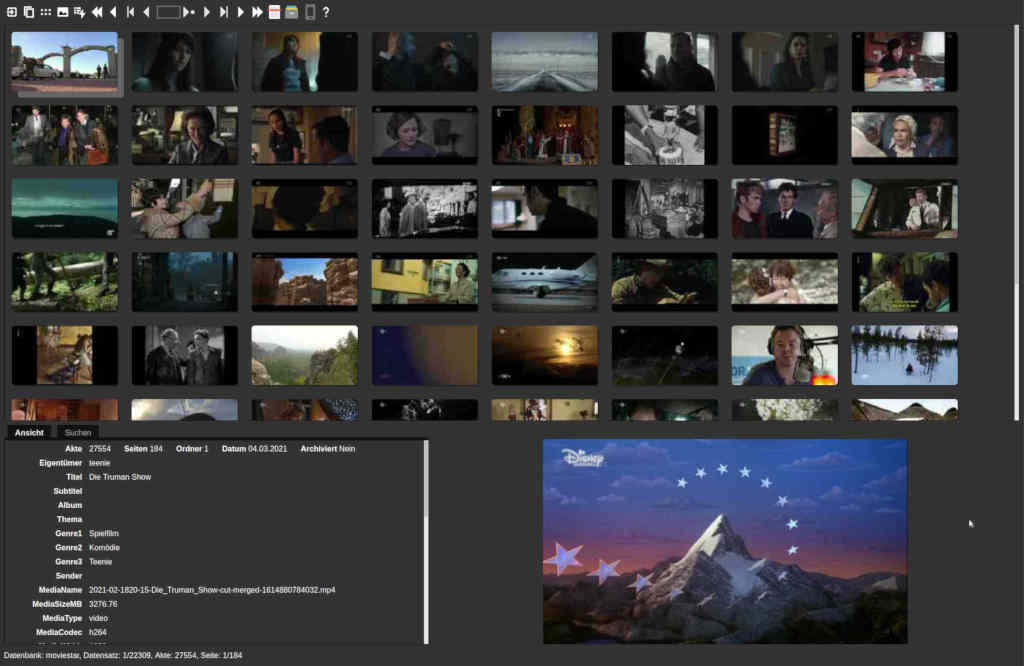
Ein erneuter Klick auf den Button/Knopf schaltet zurück in den Tabellenmodus.
 Im Fotomdus kann die Höhe der Tabelle nicht geändert werden, dazu bitte den Tabellenmodus aktivieren.
Im Fotomdus kann die Höhe der Tabelle nicht geändert werden, dazu bitte den Tabellenmodus aktivieren.

Umschalten Verhältnis Tabelle zu Seite: Mit diesem Button kann die Tabelle auf die Breite der Detailansicht reduziert werden, um eine vergrösserte Ansicht der aktuellen Seite (Bild) zu erhalten.

Vorige Dokumente in Auswahl (Ctrl+F3). Dieser Befehl bezieht sich auf die Akten der gegenwärtigen Auswahl.

Voriges Dokument (F3). Dieser Befehl bezieht sich auf die Akten der gegenwärtigen Auswahl.

Erste Seite anzeigen (Ctrl+Shift+F3). Dieser Befehl bezieht sich auf die Seiten der aktiven Akte.

Vorige Seite anzeigen (Shift+F3). Dieser Befehl bezieht sich auf die Seiten der aktiven Akte.

Gehe zur Seite (Ctrl+Shift+F2). Hier ist vor dem Klicken auf das Piktogramm die Eingabe der gewünschten Seite im Eingabefeld nötig.

Nächste Seite anzeigen (Shift+F4). Dieser Befehl bezieht sich auf die Seiten der aktiven Akte.

Letzte Seite anzeigen (Ctrl+Shift+F4). Dieser Befehl bezieht sich auf die Seiten der aktiven Akte.

Nächster Datensatz (F4). Dieser Befehl bezieht sich auf die Akten der gegenwärtigen Auswahl.

Nächste Datensätze in Auswahl (Ctrl+F4). Dieser Befehl bezieht sich auf die Akten der gegenwärtigen Auswahl. Mit seiner Hilfe kann durch die Liste gescrollt werden.

Scannen von Seiten (F2). Dieser Befehl startet den Scanprozess, um Seiten zu erfassen.
 Diese Aktion arbeitet nur, wenn ein Dokumenten-Scanner direkt an der ArchivistaBox angeschlossen und Sie über die entsprechenden Rechte verfügen (ohne entsprechende Rechte wird die Aktion nicht angezeigt).
Diese Aktion arbeitet nur, wenn ein Dokumenten-Scanner direkt an der ArchivistaBox angeschlossen und Sie über die entsprechenden Rechte verfügen (ohne entsprechende Rechte wird die Aktion nicht angezeigt).

Hochladen von Dateien über WebDMS. Bei der Aktion wird ein Hochladen-Dialogfenster angezeigt. Wählen Sie darin eine Datei aus. Danach müssen Sie das Hochladen mit 'OK' (in Navigationszeile rechts aussen) bestätigen.
 Damit Dateien hochgeladen werden können, müssen Sie im Benutzerprofil die entsprechende Rechte haben. Sollten diese Rechte nicht vorhanden sein, wird die Aktion nicht angezeigt.
Damit Dateien hochgeladen werden können, müssen Sie im Benutzerprofil die entsprechende Rechte haben. Sollten diese Rechte nicht vorhanden sein, wird die Aktion nicht angezeigt.

Für das Arbeiten mit einem Smaprtphone, sind die Buttons zu klein. Ebenfalls werden zu viele Informationen dargestellt, die auf kleinen Displays nicht genügend gross dargestellt werden können. Mit diesem Button/Icon können Sie eine deutlich vergrösserte Ansicht aktivieren.
 Ebenfalls sinnvoll kann diese Aktion auf sehr grossen Bildschirmen (4K und mehr) sein, um die Inhalte weit grösser als üblich darzustellen.
Ebenfalls sinnvoll kann diese Aktion auf sehr grossen Bildschirmen (4K und mehr) sein, um die Inhalte weit grösser als üblich darzustellen.

Sofern in WebDMS der Smartphone-Modus aktiviert ist, kann über diesen Button/Knopf zurück auf die normale Ansicht gewechselt werden.